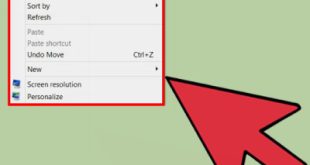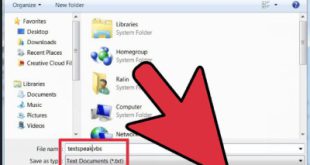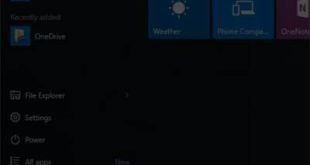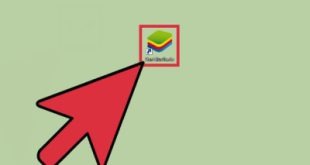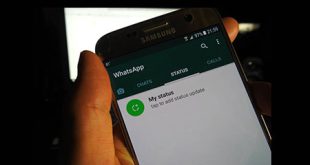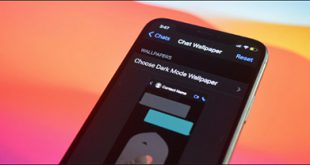Photoshop 
 یکی از این برنامه هاست که حتی برای کاربرانی که تجربه کمی در استفاده از آن دارند به محبوبیت بسیار معروف است. گاهی اوقات این نام آشنا و البته کمی اعتماد به نفس است که باعث می شود کاربران مبتدی شروع به ویرایش عکس های مورد علاقه خود با این برنامه کنند. همانطور که می دانید استفاده حرفه ای از این نرم افزار به تجربه و مهارت زیادی نیاز دارد که برخی از آن ها را تنها با تجربه زیاد می توان به دست آورد و گاهی قدرت فتوشاپ با خلاقیت کاربران نمایان می شود. یکی از کارهای اصلی که کاربران را به سمت فتوشاپ جذب می کند، حذف اشیاء غیر ضروری از تصاویر یا پر کردن قسمت خالی تصویر است. و از طریق هماهنگی با سایر قسمت ها. برای برخی از کاربران حرفه ای انجام این کار بسیار زمان بر است و نیاز به مهارت های زیادی در فتوشاپ دارد، اما نسخه جدید فتوشاپ دارای قابلیتی برای راحتی کاربران است که به کاربران مبتدی نیز کمک می کند تا عناصر اضافی را اضافه کنند. یک عکس را در چند دقیقه برش دهید یا با یک عکس موجود شکاف ها را پر کنید.برای استفاده از این تابع باید از چند طریق این کار را انجام دهید: 1. ابتدا فتوشاپ را راه اندازی کرده و تصویر مورد نظر را در آن فراخوانی کنید.2. در ستون سمت چپ به قسمت Layers رفته و پس از انتخاب لایه پس زمینه، روی آن کلیک کنید. برای باز کردن قفل و ویرایش یک لایه، در پنجره نمایش داده شده دوبار کلیک کرده و OK را انتخاب کنید. 3. با استفاده از ابزار Lasso، ناحیه ای از تصویر را که به صورت خطوط چین دیده می شود در قسمت Tools انتخاب کنید. هرچه را که می خواهید حذف یا پر کنید (هرچه محدوده انتخابی کوچکتر باشد نتیجه بهتر است) 4 پس از انتخاب محدوده مورد نظر بر روی آن کلیک راست کرده و از منوی نمایش داده شده گزینه Fill را انتخاب کنید. 5 در قسمت محتوا در ویوپورت دقت کنید. Content-Aware را از لیست کشویی زیر انتخاب کنید، سپس روی OK کلیک کنید. 6. می بینید که ناحیه انتخاب شده از تصویر به طور هوشمند با توجه به محیط تصویر پر شده است، اگر می خواهید جسم ناخواسته را از تصویر حذف کنید، موضوع آن شی را از تصویر حذف کنید و پس زمینه را دوباره ایجاد کنید. تصویر با توجه به محیط آن انجام دهید .7 اگر از نتیجه کار راضی نیستید و می خواهید نتیجه بهتری بگیرید، توصیه می کنیم این روش را چندین بار تکرار کنید و سعی کنید در هر مرحله از کار محدوده انتخابی خود را به قسمت های با مشکل محدود کنید.و مشکلات
یکی از این برنامه هاست که حتی برای کاربرانی که تجربه کمی در استفاده از آن دارند به محبوبیت بسیار معروف است. گاهی اوقات این نام آشنا و البته کمی اعتماد به نفس است که باعث می شود کاربران مبتدی شروع به ویرایش عکس های مورد علاقه خود با این برنامه کنند. همانطور که می دانید استفاده حرفه ای از این نرم افزار به تجربه و مهارت زیادی نیاز دارد که برخی از آن ها را تنها با تجربه زیاد می توان به دست آورد و گاهی قدرت فتوشاپ با خلاقیت کاربران نمایان می شود. یکی از کارهای اصلی که کاربران را به سمت فتوشاپ جذب می کند، حذف اشیاء غیر ضروری از تصاویر یا پر کردن قسمت خالی تصویر است. و از طریق هماهنگی با سایر قسمت ها. برای برخی از کاربران حرفه ای انجام این کار بسیار زمان بر است و نیاز به مهارت های زیادی در فتوشاپ دارد، اما نسخه جدید فتوشاپ دارای قابلیتی برای راحتی کاربران است که به کاربران مبتدی نیز کمک می کند تا عناصر اضافی را اضافه کنند. یک عکس را در چند دقیقه برش دهید یا با یک عکس موجود شکاف ها را پر کنید.برای استفاده از این تابع باید از چند طریق این کار را انجام دهید: 1. ابتدا فتوشاپ را راه اندازی کرده و تصویر مورد نظر را در آن فراخوانی کنید.2. در ستون سمت چپ به قسمت Layers رفته و پس از انتخاب لایه پس زمینه، روی آن کلیک کنید. برای باز کردن قفل و ویرایش یک لایه، در پنجره نمایش داده شده دوبار کلیک کرده و OK را انتخاب کنید. 3. با استفاده از ابزار Lasso، ناحیه ای از تصویر را که به صورت خطوط چین دیده می شود در قسمت Tools انتخاب کنید. هرچه را که می خواهید حذف یا پر کنید (هرچه محدوده انتخابی کوچکتر باشد نتیجه بهتر است) 4 پس از انتخاب محدوده مورد نظر بر روی آن کلیک راست کرده و از منوی نمایش داده شده گزینه Fill را انتخاب کنید. 5 در قسمت محتوا در ویوپورت دقت کنید. Content-Aware را از لیست کشویی زیر انتخاب کنید، سپس روی OK کلیک کنید. 6. می بینید که ناحیه انتخاب شده از تصویر به طور هوشمند با توجه به محیط تصویر پر شده است، اگر می خواهید جسم ناخواسته را از تصویر حذف کنید، موضوع آن شی را از تصویر حذف کنید و پس زمینه را دوباره ایجاد کنید. تصویر با توجه به محیط آن انجام دهید .7 اگر از نتیجه کار راضی نیستید و می خواهید نتیجه بهتری بگیرید، توصیه می کنیم این روش را چندین بار تکرار کنید و سعی کنید در هر مرحله از کار محدوده انتخابی خود را به قسمت های با مشکل محدود کنید.و مشکلات

 یکی از این برنامه هاست که حتی برای کاربرانی که تجربه کمی در استفاده از آن دارند به محبوبیت بسیار معروف است. گاهی اوقات این نام آشنا و البته کمی اعتماد به نفس است که باعث می شود کاربران مبتدی شروع به ویرایش عکس های مورد علاقه خود با این برنامه کنند. همانطور که می دانید استفاده حرفه ای از این نرم افزار به تجربه و مهارت زیادی نیاز دارد که برخی از آن ها را تنها با تجربه زیاد می توان به دست آورد و گاهی قدرت فتوشاپ با خلاقیت کاربران نمایان می شود. یکی از کارهای اصلی که کاربران را به سمت فتوشاپ جذب می کند، حذف اشیاء غیر ضروری از تصاویر یا پر کردن قسمت خالی تصویر است. و از طریق هماهنگی با سایر قسمت ها. برای برخی از کاربران حرفه ای انجام این کار بسیار زمان بر است و نیاز به مهارت های زیادی در فتوشاپ دارد، اما نسخه جدید فتوشاپ دارای قابلیتی برای راحتی کاربران است که به کاربران مبتدی نیز کمک می کند تا عناصر اضافی را اضافه کنند. یک عکس را در چند دقیقه برش دهید یا با یک عکس موجود شکاف ها را پر کنید.برای استفاده از این تابع باید از چند طریق این کار را انجام دهید: 1. ابتدا فتوشاپ را راه اندازی کرده و تصویر مورد نظر را در آن فراخوانی کنید.2. در ستون سمت چپ به قسمت Layers رفته و پس از انتخاب لایه پس زمینه، روی آن کلیک کنید. برای باز کردن قفل و ویرایش یک لایه، در پنجره نمایش داده شده دوبار کلیک کرده و OK را انتخاب کنید. 3. با استفاده از ابزار Lasso، ناحیه ای از تصویر را که به صورت خطوط چین دیده می شود در قسمت Tools انتخاب کنید. هرچه را که می خواهید حذف یا پر کنید (هرچه محدوده انتخابی کوچکتر باشد نتیجه بهتر است) 4 پس از انتخاب محدوده مورد نظر بر روی آن کلیک راست کرده و از منوی نمایش داده شده گزینه Fill را انتخاب کنید. 5 در قسمت محتوا در ویوپورت دقت کنید. Content-Aware را از لیست کشویی زیر انتخاب کنید، سپس روی OK کلیک کنید. 6. می بینید که ناحیه انتخاب شده از تصویر به طور هوشمند با توجه به محیط تصویر پر شده است، اگر می خواهید جسم ناخواسته را از تصویر حذف کنید، موضوع آن شی را از تصویر حذف کنید و پس زمینه را دوباره ایجاد کنید. تصویر با توجه به محیط آن انجام دهید .7 اگر از نتیجه کار راضی نیستید و می خواهید نتیجه بهتری بگیرید، توصیه می کنیم این روش را چندین بار تکرار کنید و سعی کنید در هر مرحله از کار محدوده انتخابی خود را به قسمت های با مشکل محدود کنید.و مشکلات
یکی از این برنامه هاست که حتی برای کاربرانی که تجربه کمی در استفاده از آن دارند به محبوبیت بسیار معروف است. گاهی اوقات این نام آشنا و البته کمی اعتماد به نفس است که باعث می شود کاربران مبتدی شروع به ویرایش عکس های مورد علاقه خود با این برنامه کنند. همانطور که می دانید استفاده حرفه ای از این نرم افزار به تجربه و مهارت زیادی نیاز دارد که برخی از آن ها را تنها با تجربه زیاد می توان به دست آورد و گاهی قدرت فتوشاپ با خلاقیت کاربران نمایان می شود. یکی از کارهای اصلی که کاربران را به سمت فتوشاپ جذب می کند، حذف اشیاء غیر ضروری از تصاویر یا پر کردن قسمت خالی تصویر است. و از طریق هماهنگی با سایر قسمت ها. برای برخی از کاربران حرفه ای انجام این کار بسیار زمان بر است و نیاز به مهارت های زیادی در فتوشاپ دارد، اما نسخه جدید فتوشاپ دارای قابلیتی برای راحتی کاربران است که به کاربران مبتدی نیز کمک می کند تا عناصر اضافی را اضافه کنند. یک عکس را در چند دقیقه برش دهید یا با یک عکس موجود شکاف ها را پر کنید.برای استفاده از این تابع باید از چند طریق این کار را انجام دهید: 1. ابتدا فتوشاپ را راه اندازی کرده و تصویر مورد نظر را در آن فراخوانی کنید.2. در ستون سمت چپ به قسمت Layers رفته و پس از انتخاب لایه پس زمینه، روی آن کلیک کنید. برای باز کردن قفل و ویرایش یک لایه، در پنجره نمایش داده شده دوبار کلیک کرده و OK را انتخاب کنید. 3. با استفاده از ابزار Lasso، ناحیه ای از تصویر را که به صورت خطوط چین دیده می شود در قسمت Tools انتخاب کنید. هرچه را که می خواهید حذف یا پر کنید (هرچه محدوده انتخابی کوچکتر باشد نتیجه بهتر است) 4 پس از انتخاب محدوده مورد نظر بر روی آن کلیک راست کرده و از منوی نمایش داده شده گزینه Fill را انتخاب کنید. 5 در قسمت محتوا در ویوپورت دقت کنید. Content-Aware را از لیست کشویی زیر انتخاب کنید، سپس روی OK کلیک کنید. 6. می بینید که ناحیه انتخاب شده از تصویر به طور هوشمند با توجه به محیط تصویر پر شده است، اگر می خواهید جسم ناخواسته را از تصویر حذف کنید، موضوع آن شی را از تصویر حذف کنید و پس زمینه را دوباره ایجاد کنید. تصویر با توجه به محیط آن انجام دهید .7 اگر از نتیجه کار راضی نیستید و می خواهید نتیجه بهتری بگیرید، توصیه می کنیم این روش را چندین بار تکرار کنید و سعی کنید در هر مرحله از کار محدوده انتخابی خود را به قسمت های با مشکل محدود کنید.و مشکلات